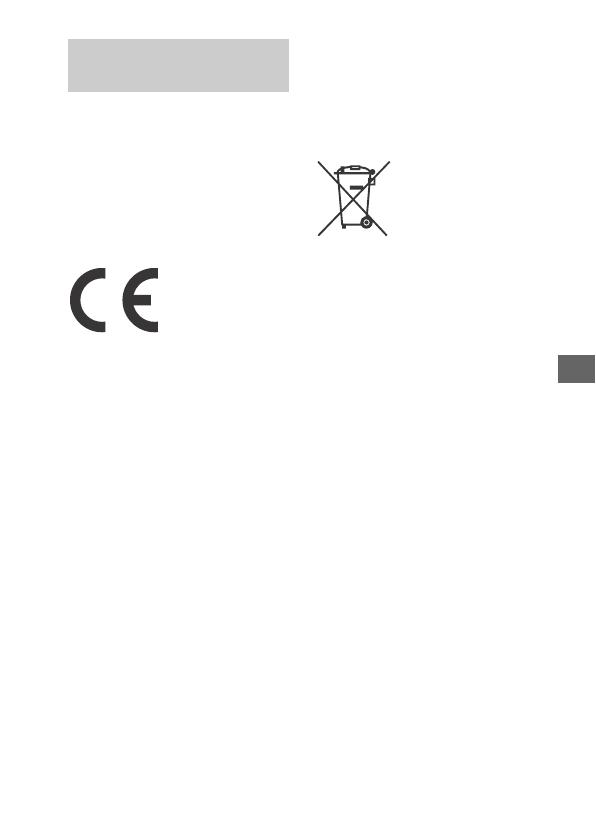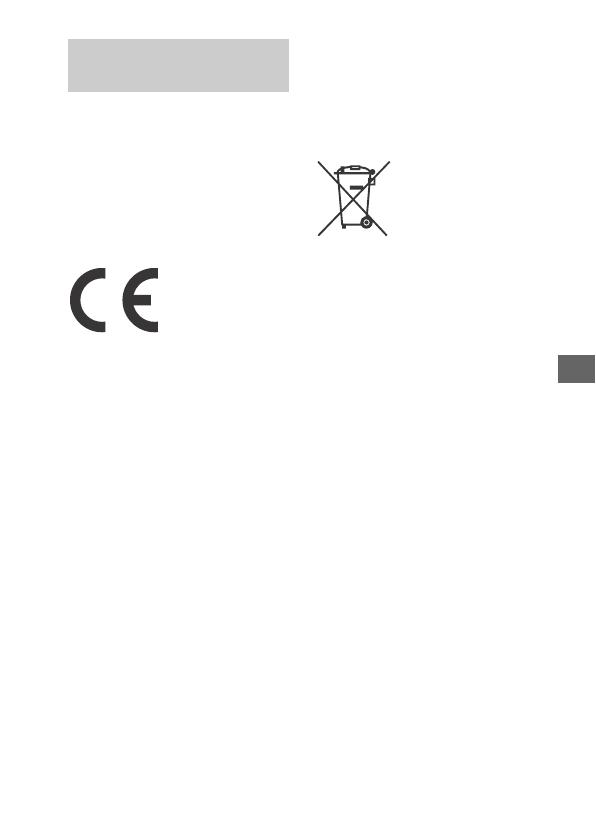
CZ
3
Upozornění pro zákazníky v
zemích, na které se vztahují
směrnice ES
Výrobce: Sony Corporation, 1-7-1
Konan Minato-ku Tokyo, 108-0075
Japonsko
Pro technické požadavky dle směrnic
EU: Sony Deutschland GmbH,
Hedelfinger Strasse 61, 70327
Stuttgart, SRN
Sony Corporation tímto prohlašuje, že
toto zařízení je ve shodě se
základními požadavky a dalšími
příslušnými ustanoveními směrnice
1999/5/ES. Podrobnosti lze získat na
následující URL:
http://www.compliance.sony.de/
Upozornění
Pokud statická elektřina nebo
elektromagnetismus způsobí
přerušení přenosu dat v polovině
(selhání), restartujte aplikaci a znovu
připojte komunikační kabel (kabel
USB apod.).
Tento výrobek byl testován a bylo
shledáno, že splňuje omezení
stanovená předpisy EMC pro
používání propojovacích kabelů
kratších než 3 metry.
Elektromagnetické pole může při
specifických frekvencích ovlivnit obraz
a zvuk tohoto přístroje.
Nakládání s nepotřebnými
bateriemi a elektrickým nebo
elektronickým zařízením
(platí v Evropské unii a
dalších evropských státech
využívajících systém
odděleného sběru)
Tento symbol
umístěný na výrobku,
na baterii nebo na
jejím obalu
upozorňuje, že s
výrobkem a baterií by
se nemělo nakládat jako s běžným
domácím odpadem.
Symbol nacházející se na určitých
typech baterii může být použit v
kombinaci s chemickou značkou.
Značky pro rtuť (Hg) nebo olovo (Pb)
se použijí, pokud baterie obsahuje
více než 0,0005% rtuti nebo 0,004%
olova.
Správným nakládáním s těmito
nepotřebnými výrobky a bateriemi
pomůžete zabránit možným
negativním dopadům na životní
prostředí a lidské zdraví, k nimž by
mohlo docházet v případech
nevhodného zacházení. Materiálová
recyklace pomůže chránit přírodní
zdroje.
V případě, že výrobek z důvodů
bezpečnosti, funkce nebo uchování
dat vyžaduje trvalé spojení s vloženou
baterií, je třeba, aby takovouto baterii
vyjmul z přístroje pouze kvalifikovaný
personál.
K tomu, aby s baterií bylo správně
naloženo, předejte výrobky, které jsou
na konci své životnosti na místo, jenž
je určené ke sběru elektrických a
elektronických zařízení za účelem
jejich recyklace.
PRO ZÁKAZNÍKY V
EVROPĚ
CZ